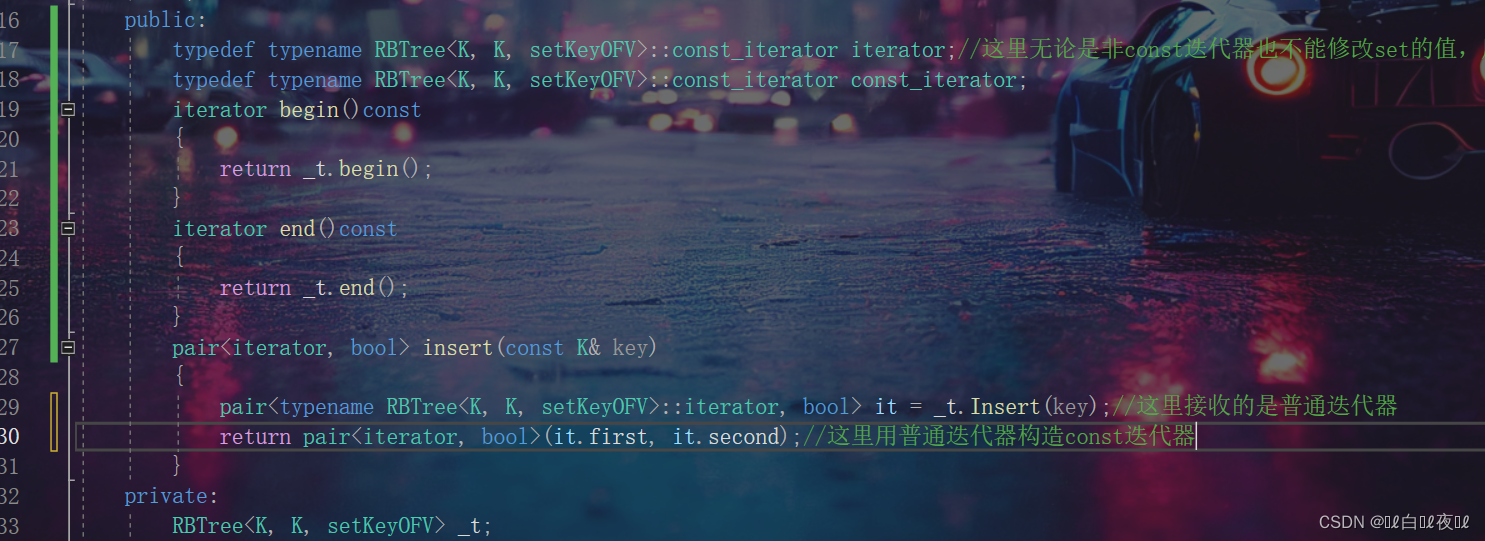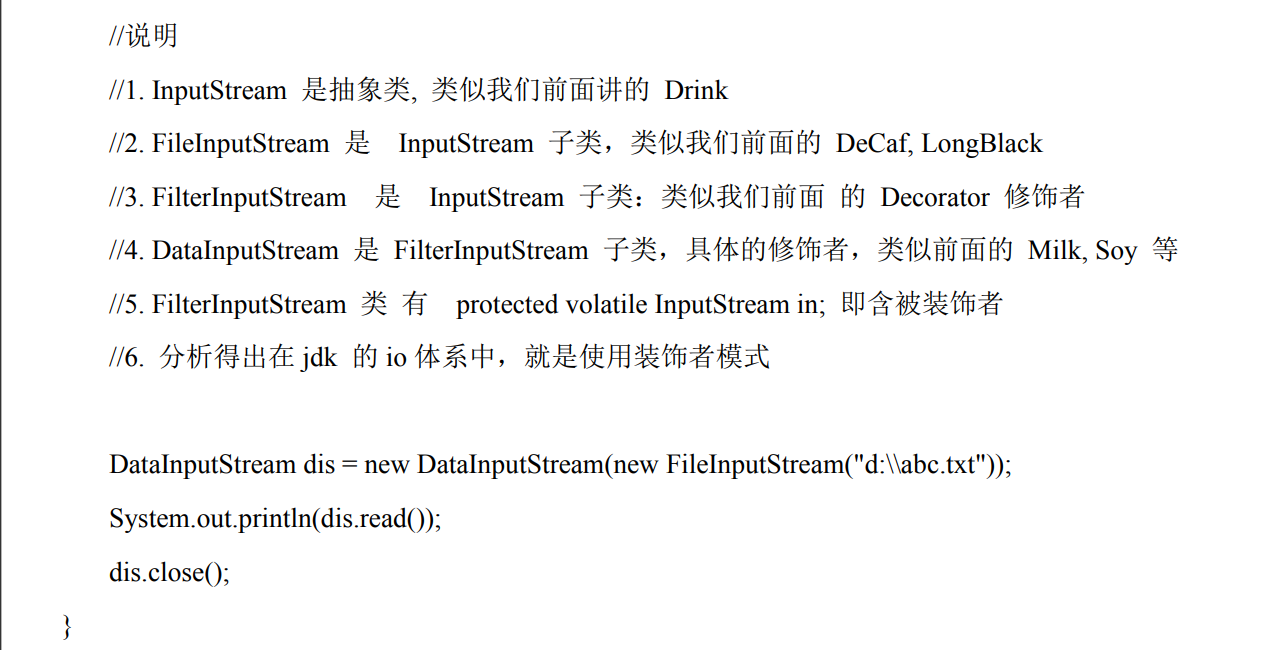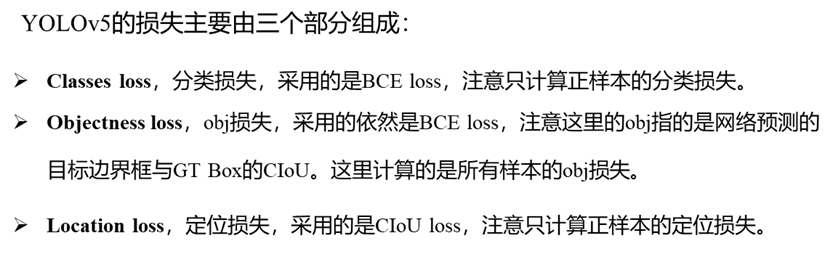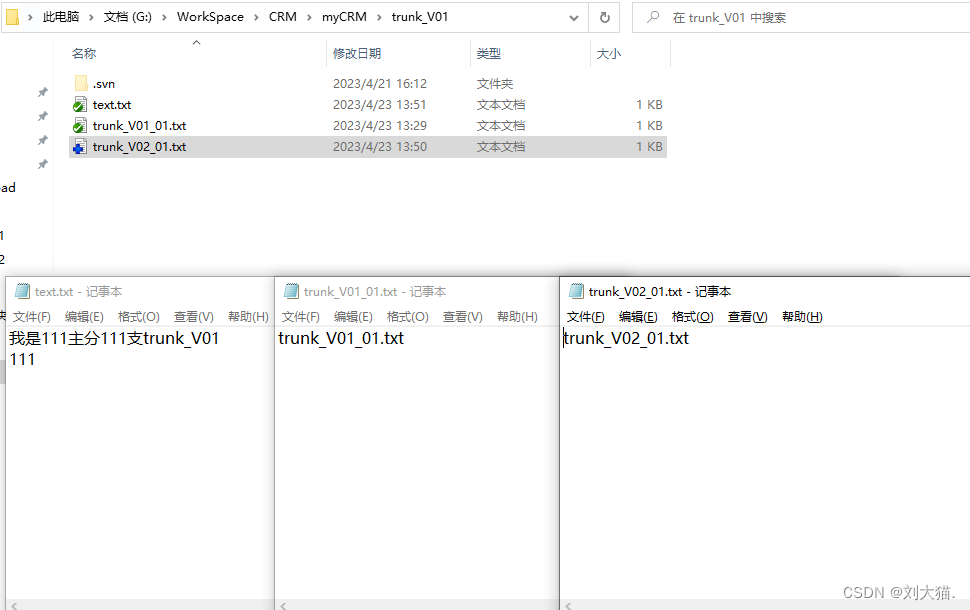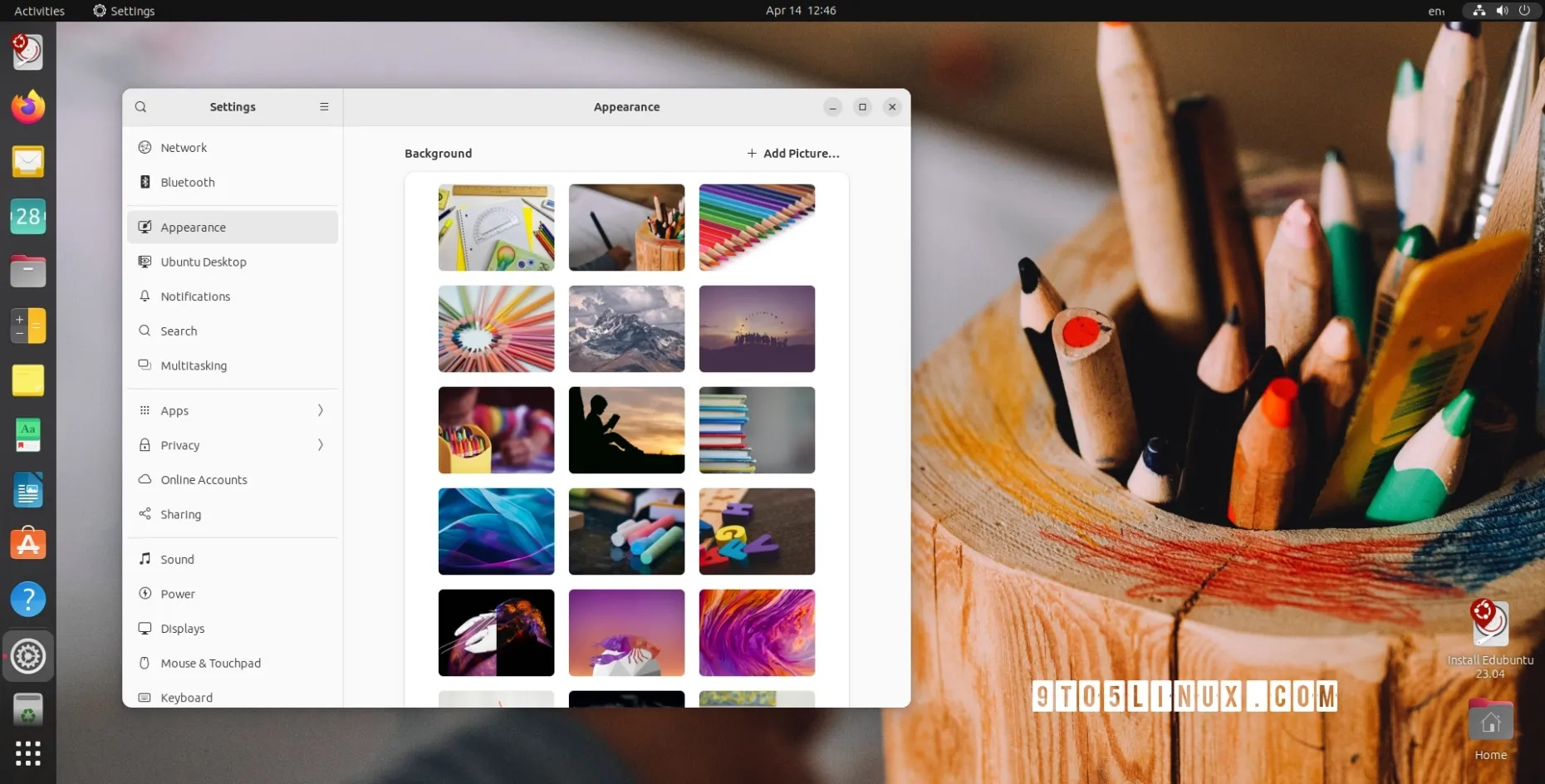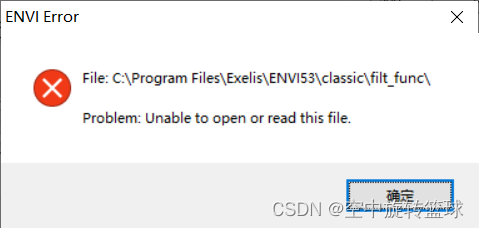前言
Electron是基于Chromium和Node.js实现的,所以开发人员所需要使用到的前端技术主要包括以下方面:
1、Html、CSS、JavaScript、ES6
2、前端开发工具Vue、Angular、React等的一种
3、其他网络、缓存、通讯、系统、跟踪等前端技术
4、对Vscode编辑器的熟悉
Electron 使用 web 页面作为它的 GUI,所以你能把它看作成一个被 JavaScript 控制的,精简版的 Chromium 浏览器。
下面介绍环境搭建。
1 安装node js
在使用Electron进行开发之前,需要安装 Node.js。 建议使用最新的LTS版本。下载后直接安装,如果要更换路径,在安装时改下即可。
要检查 Node.js 是否正确安装,请在您的终端输入以下2个命令:
node -v
v18.16.0
npm -v
9.5.1
这两个命令应输出了 Node.js 和 npm 的版本信息。
注意 因为 Electron 将 Node.js 嵌入到其二进制文件中,你应用运行时的 Node.js 版本与你系统中运行的 Node.js 版本无关。
2 npm换源
node js通过npm下载不同的模块,但是可能会因为网络原因下载缓慢或失败,建议换成国内源:
npm config set registry https://registry.npm.taobao.org
# 检查是否成功切换
npm config get registry
https://registry.npm.taobao.org/
3 安装electron
建议先装cnpm,再通过它安装electron,不然直接装electron常常遇到各种失败,cnpm 是 npm 的定制版本,淘宝团队创建,其使用的是淘宝镜像,适用于中国大陆的开发者。
请使用管理员权限打开终端,再输入安装命令,否则可能出现各类权限问题。
可以全局安装,也可以实际进行项目时再在对应的工程下装,这边只用一个版本,采用的是全局安装,后续开发会方便点。
npm i cnpm -g
# -g全局安装
cnpm install electron -g
查看版本信息,完成安装
electron -v
v24.1.2
4 第一个桌面应用
4.1 基础知识
一个基本的 Electron 程序主要由以下几部分组成:
-
主进程(Main Process): Electron 应用程序的主进程,负责控制整个应用程序的生命周期、处理系统级别的操作以及其他一些基础功能,主进程通常通过 Node.js API 实现,例如创建和启动渲染进程,处理菜单和快捷键事件等。
-
渲染进程(Renderer Process): Electron 应用程序的渲染进程,负责显示应用程序的用户界面和处理用户交互,渲染进程通常通过 Web 技术实现,例如 HTML,CSS 和 JavaScript,渲染进程可以通过与主进程通信来执行任务。
-
页面(Page): 渲染进程所显示的页面,通常由 HTML、CSS 和 JavaScript 构成,可以通过 HTML 中的 DOM(Document Object Model) 来访问和操作。
-
资源文件(Assets): 包括应用程序所需的各种文件(例如图像、样式表、JavaScript 库等)以及 Electron 应用程序的配置文件(例如 package.json,main.js 等)。
基本规则
GUI模块或者系统底层的模块只可以在主进程中使用。要使用这些模块,你应当很熟悉主进程vs渲染进程脚本的概念。
- 主进程脚本看起来像个普通的nodejs脚本。
- 渲染进程和传统的web界面一样,除了它具有使用node模块的能力。
主进程
在 Electron 里,运行 package.json 里 main 脚本的进程被称为主进程。在主进程运行的脚本可以以创建 web 页面的形式展示 GUI。
渲染进程
由于 Electron 使用 Chromium 来展示页面,所以 Chromium 的多进程结构也被充分利用。每个 Electron 的页面都在运行着自己的进程,这样的进程我们称之为渲染进程。
在一般浏览器中,网页通常会在沙盒环境下运行,并且不允许访问原生资源。然而,Electron 用户拥有在网页中调用 io.js 的 APIs 的能力,可以与底层操作系统直接交互。
主进程与渲染进程的区别
- 主进程使用 BrowserWindow 实例创建网页。
- 每个 BrowserWindow 实例都在自己的渲染进程里运行着一个网页。
- 当一个 BrowserWindow 实例被销毁后,相应的渲染进程也会被终止。
主进程管理所有页面和与之对应的渲染进程。每个渲染进程都是相互独立的,并且只关心他们自己的网页。
由于在网页里管理原生 GUI 资源是非常危险而且容易造成资源泄露,所以在网页面调用 GUI 相关的 APIs 是不被允许的。如果你想在网页里使用 GUI 操作,其对应的渲染进程必须与主进程进行通讯,请求主进程进行相关的 GUI 操作。
在 Electron,我们提供用于在主进程与渲染进程之间通讯的 ipc 模块。并且也有一个远程进程调用风格的通讯模块 remote。
Electron 应用的目录结构
your-app/
|-- package.json
|-- main.js
|-- index.js
- package.json的格式和 Node 的完全一致,并且那个被 main 字段声明的脚本文件是你的应用的启动脚本,它运行在主进程上。
- main.js 应该用于创建窗口和处理系统时间。
- 如果 main 字段没有在 package.json 声明,Electron会优先加载 index.js。
来源:Electron基础学习之Hello world! - 知乎 (zhihu.com)
4.2 具体例子
参考了官方教程: https://www.electronjs.org/zh/docs/latest/tutorial/quick-start 和 https://zhuanlan.zhihu.com/p/145219052?from_voters_page=true
(1)初始化
在终端命令行输入:
// 手动输入信息,如果嫌弃麻烦直接npm init -y 可以采用默认模板
npm init
init初始化命令会提示您在项目初始化配置中设置一些值 为本教程的目的,有几条规则需要遵循:
entry point应为main.js.author与description可为任意值,但对于应用打包是必填项。
初始化后,会生成package.json文件,具体长这样:
{
"name": "hello-electron",
"version": "1.0.0",
"description": "",
"main": "main.js",
"scripts": {
"test": "echo \"Error: no test specified\" && exit 1"
},
"keywords": [],
"author": "",
"license": "ISC"
}
之后要通过npm启动,需要在"scripts"中添加一行启动命令,记得里面的逗号不能少:
,
"start": "electron ./index.html"
具体如下:
{
"name": "hello-electron",
"version": "1.0.0",
"description": "",
"main": "main.js",
"scripts": {
"test": "echo \"Error: no test specified\" && exit 1",
"start": "electron ./index.html"
},
"keywords": [],
"author": "",
"license": "ISC"
}
如果不通过npm启动,直接用electron程序执行index.js脚本效果也是一样:electron index.html
(2)安装electron依赖
然后,将 electron 包安装到应用的开发依赖中,注意,如果之前‘‘第三步 安装electron‘’已经全局安装了electron,这一步可以省略。
npm install --save-dev electron
(3)新建main.js主进程文件
1)先新建一个main.js文件,输入代码如下:
var electron = require('electron');
var app = electron.app;
var BrowserWindow = electron.BrowserWindow;
var win = null;
app.on('ready',function(){
win = new BrowserWindow({ webPreferences:{nodeIntegration: true} });
win.loadFile('index.html');
// 这边loadFile如果换成win.loadURL('http://www.baidu.com');,就变成一个精简版的浏览器了
win.on('closed',function(){win=null});
});
app.on('window-all-closed', function(){
app.quit();
});
这个代码也够简单的。不过对于不习惯JavaScript语法的同学,其实也没那么简单,没关系,先把代码运行起来,一定要注意这里的括号问题,可不要少了括号。
(4)新建index.html文件
代码如下:
<html>
<head>
<title> 窗口标题</title>
</head>
<body>
<div>hello world!</div>
</body>
</html>
(5)运行
在终端命令行输入:
npm start

运行成功。
4.3 打包程序
有很多种打包方式,这边用electron-builder。
(1)安装electron-builder
cnpm install electron-builder -g
# 查看版本,看是否安装成功
electron-builder --version
23.6.0
(2)修改配置文件package.json
修改配置文件package.json,增加构建选项和依赖版本,具体如下,实际使用时请务必删除里面注释的内容,json中不支持注释方法,有特定的方法如增加 “comment” 属性,但是不建议。
// scripts增加这个构建工具字段,这边没有把全部内容打出来
"scripts": {
"dist": "electron-builder"
},
// 增加以下构建字段
"build": {
"productName": "electron-hello", // 安装包文件名
"directories": {
"output": "dist" // 安装包生成目录
},
"nsis": {
"oneClick": false, // 是否一键安装
"allowToChangeInstallationDirectory": true // 允许用户选择安装目录
}
},
"devDependencies": {
// 可以用^符号表示您安装的是 electron 包的 24.x.x 版本中的最新版本,如^24.1.2
// 但是这边我试了会报错" ⨯ Cannot compute electron version from installed node modules - none of the possible electron modules are installed."
"electron": "24.1.2",
"electron-builder": "23.6.0"
}
devDependencies需要增加版本号,避免出现下面的问题:
⨯ Cannot compute electron version from installed node modules - none of the possible electron modules are installed.
(3)构建应用程序
在命令行中运行
npm run dist
命令,electron-builder 会自动构建和打包您的应用程序。
构建结果:
> hello-electron@1.0.0 dist
> electron-builder
• electron-builder version=23.6.0 os=10.0.19045
• loaded configuration file=package.json ("build" field)
• writing effective config file=dist\builder-effective-config.yaml
• packaging platform=win32 arch=x64 electron=24.1.2 appOutDir=dist\win-unpacked
• default Electron icon is used reason=application icon is not set
• downloading url=https://github.com/electron-userland/electron-builder-binaries/releases/download/winCodeSign-2.6.0/winCodeSign-2.6.0.7z size=5.6 MB parts=1
• downloaded url=https://github.com/electron-userland/electron-builder-binaries/releases/download/winCodeSign-2.6.0/winCodeSign-2.6.0.7z duration=5m44.666s
• building target=nsis file=dist\electron-hello Setup 1.0.0.exe archs=x64 oneClick=false perMachine=false
• downloading url=https://github.com/electron-userland/electron-builder-binaries/releases/download/nsis-3.0.4.1/nsis-3.0.4.1.7z size=1.3 MB parts=1
• downloaded url=https://github.com/electron-userland/electron-builder-binaries/releases/download/nsis-3.0.4.1/nsis-3.0.4.1.7z duration=2m1.633s
• downloading url=https://github.com/electron-userland/electron-builder-binaries/releases/download/nsis-resources-3.4.1/nsis-resources-3.4.1.7z size=731 kB parts=1
• downloaded url=https://github.com/electron-userland/electron-builder-binaries/releases/download/nsis-resources-3.4.1/nsis-resources-3.4.1.7z duration=42.355s
• building block map blockMapFile=dist\electron-hello Setup 1.0.0.exe.blockmap
为了避免构建过程中下载依赖包缓慢,建议从 https://github.com/electron/electron/releases 下载最新发布所需的稳定版electron-vxxx-win32-x64.zip(根据平台选择),放入以下目录,不用解压
C:\Users\用户\AppData\Local\electron\Cache
从 https://github.com/electron-userland/electron-builder-binaries/releases/ 下载所需要的包。
根据需要把对应的压缩包复制到以下目录,比如这次需要的是winCodeSign,整个复制到Cache目录下,并解压到当前目录
C:\Users\用户名\AppData\Local\electron-builder\Cache
(4)安装并运行
dist目录下就是打包好的安装包,直接双击安装到所有用户,然后运行即可。

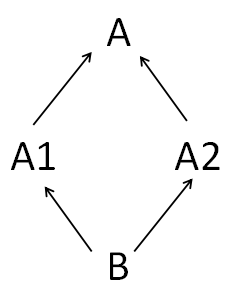
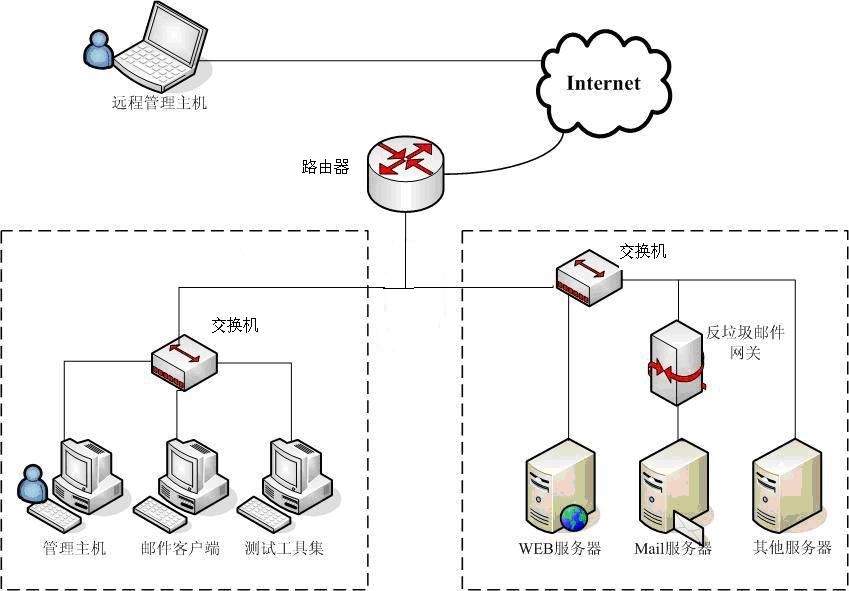
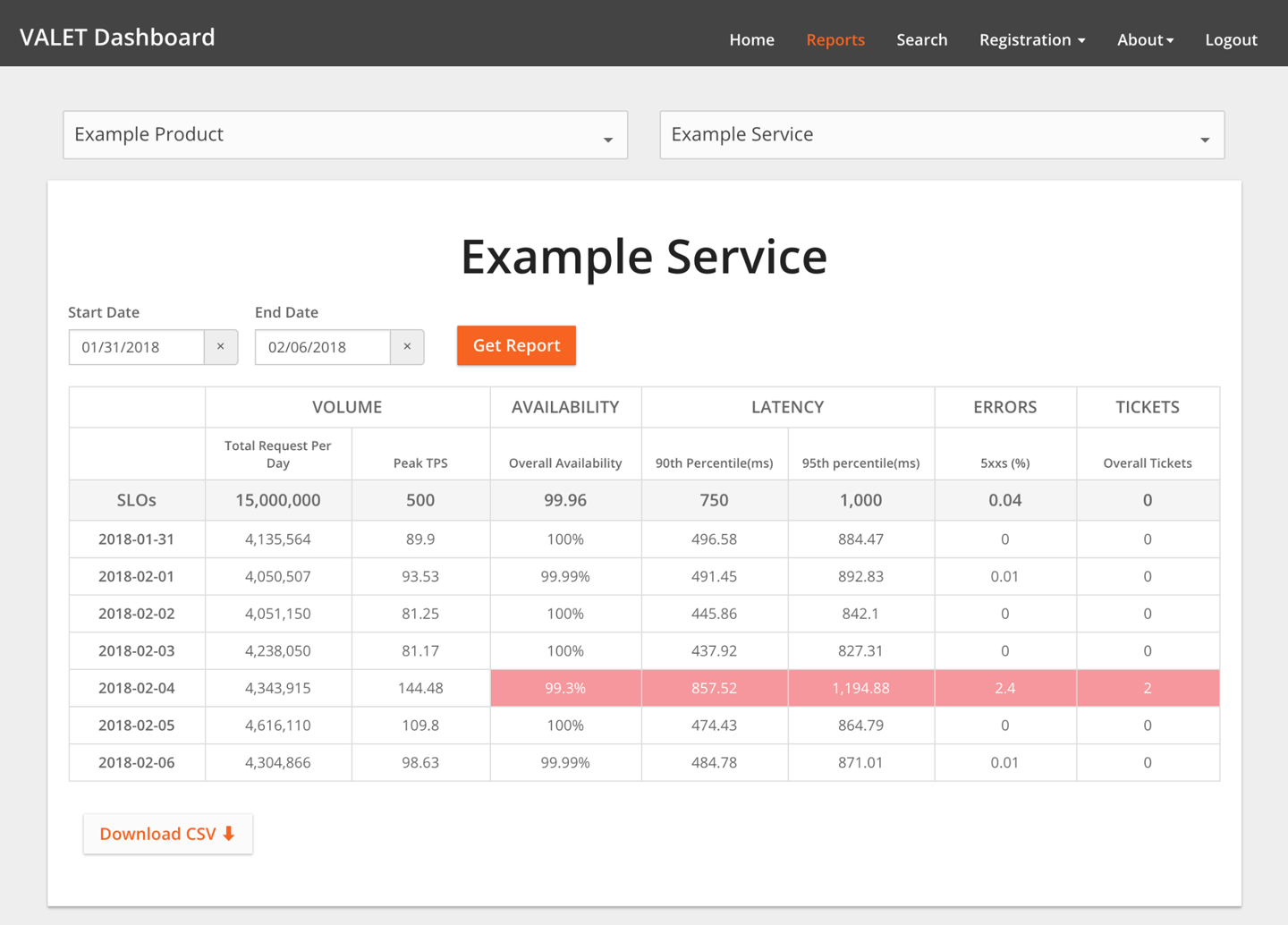
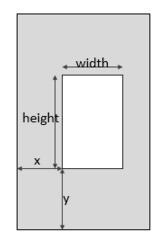
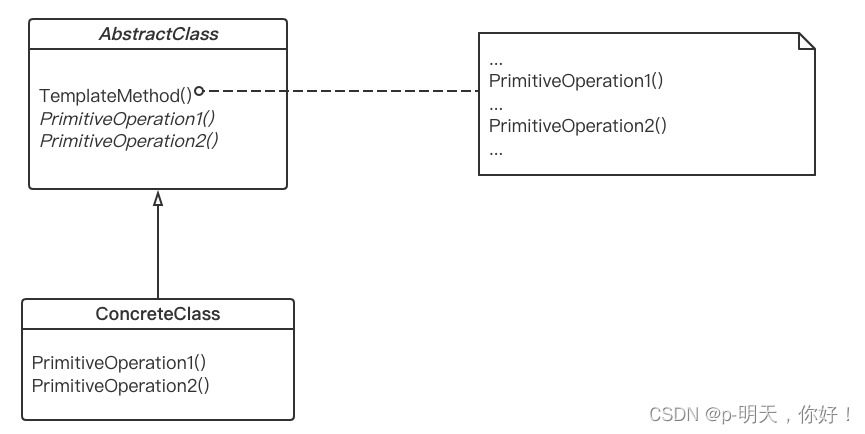
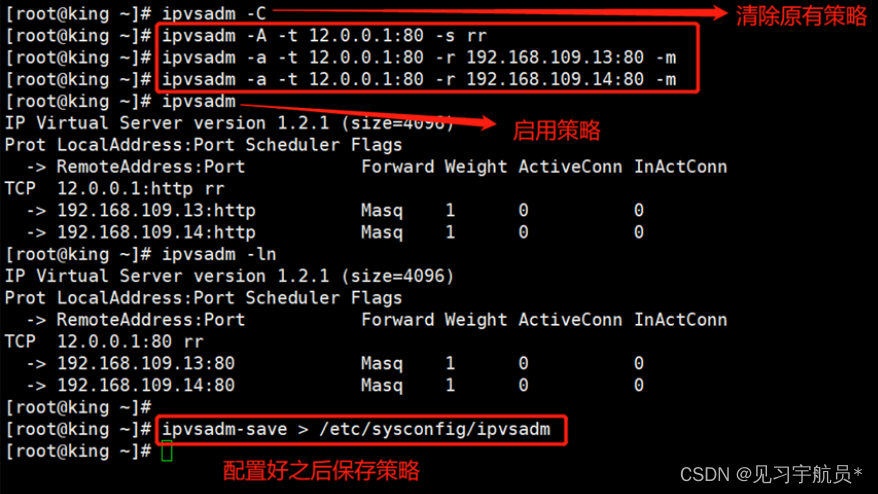

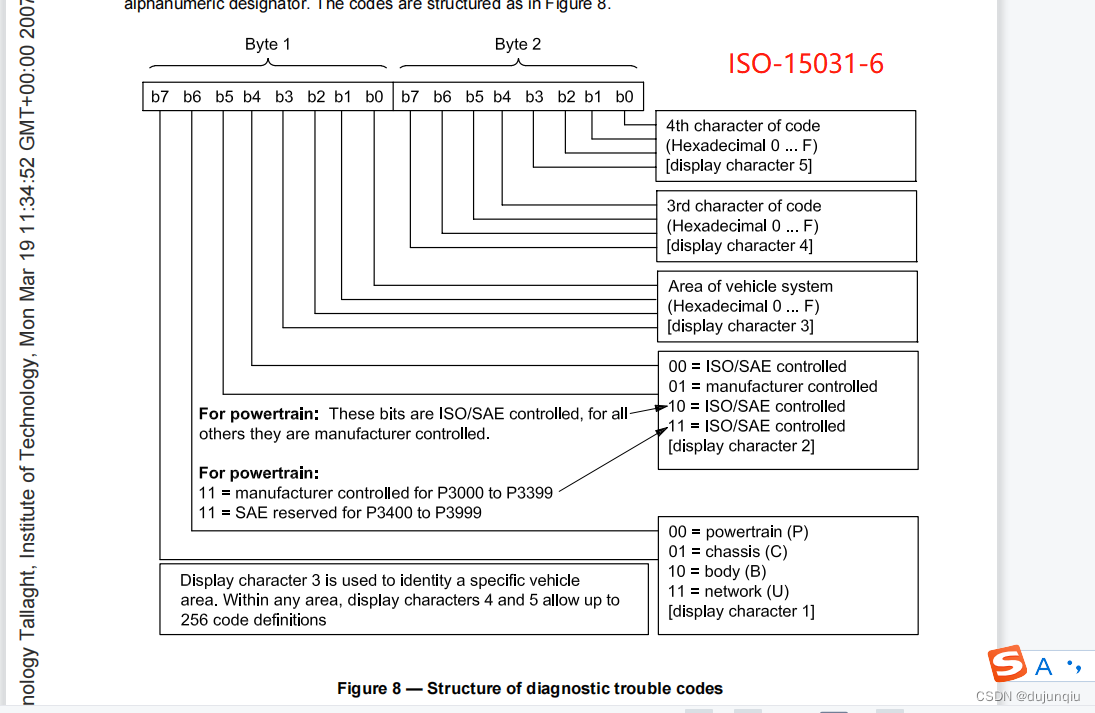
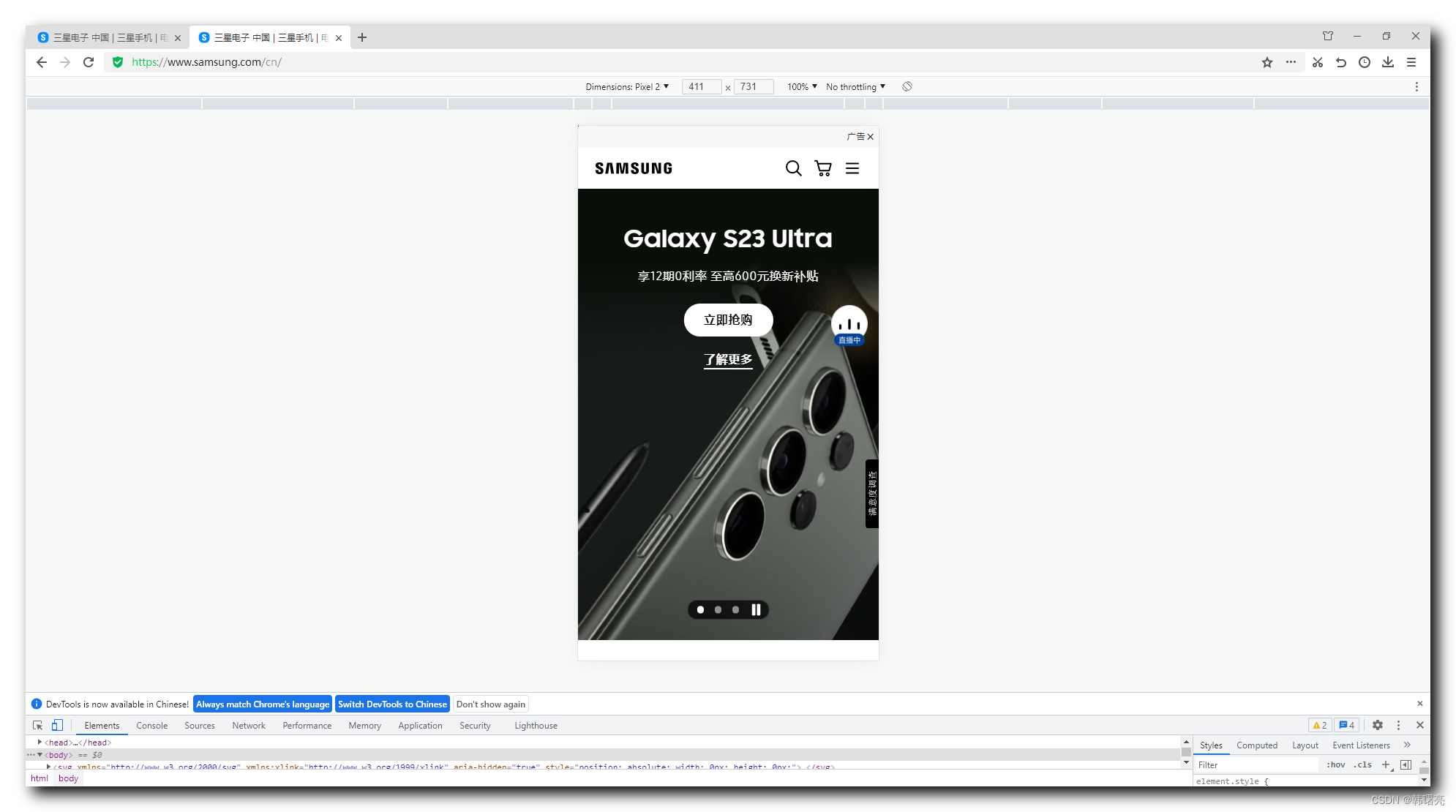

![[oeasy]python0137_相加运算_python之禅_import_this_显式转化](https://img-blog.csdnimg.cn/img_convert/d2504808673c76d62f7aa27cac71a083.png)